Tabloya naverokê
Hûn hîn jî di Lightroom-ê de bi tenê yek wêneyek kar dikin? Çi organîzekirin, guherandin, berawirdkirin, an senkronîzekirin, kirina wê yek wêneyek di carekê de dibe ku dem-xwar be.
Hey! Ez Cara me û heke hûn nizanin ka meriv çawa di Lightroom-ê de gelek wêneyan hilbijêrin, ez ê hişê we bibirim! Û we di Lightroom-ê de demjimêrên bêhejmar xilas bike.
Di vê gotarê de, hûn ê fêr bibin ka meriv çawa di Lightroom-ê de yek carî çend wêneyan hilbijêrin. Hûn dikarin kurtenivîsa klavyeyê bikar bînin da ku wêneyên ku hûn dixwazin hinarde bikin, bihevre biguherînin an jêbikin hilbijêrin an bi destan hilbijêrin.
Têbînî: Dîmenên li jêr ji guhertoya Windows-ê ya 4-ê ya Lightroom Classic-ê cuda cuda têne girtin> Kurtebirên Hilbijartina Gelek Wêneyan di Lightroomê de
Heke hûn dizanin ka meriv çawa di geroka pelê ya pergala xebitandinê de gelek wêneyan hilbijêrin, we berê şer qezenc kiriye. Dema ku hûn wêneyên li Lightroom-ê bi girseyî hildibijêrin, di bingeh de heman e.
Wêneyên Li pey hev hilbijêrin
Bihêlin Shift dema ku hûn wêneyên yekem û paşîn ên rêzek bitikînin. Du wêneyên ku hûn hilbijêrin, hem jî hemî wêneyên di navberê de dê bêne hilbijartin. Ev hem ber bi pêş û hem jî ber bi paş ve dixebite.
Wêneyên Kesane Hilbijêre
Bihêle Ctrl (Windows) an Emir (macOS) dema ku li ser her kesî bitikîne. wêne ji bo hilbijartina wêneyên ne-li pey hev. Hûn dikarinher weha pêşî rêzek bi bişkoka Shift hilbijêrin, piştre bişkojka Ctrl an Ferman bikin da ku wêneyên kesane li koma xweya hilbijartî zêde bikin.
Hemî Wêneyan Hilbijêre
Partî Ctrl + A (Windows) an Ferman + A (macOS) ji bo ku zû hemî wêneyên di peldanka çalak an berhevokê de hilbijêrin.
Li ku derê di Lightroom-ê de Pir Wêneyan Hilbijêre
Ev kurtebirên bingehîn in û di hemî modulên Lightroom de dixebitin. Lêbelê, cihê ku hûn wêneyan jê hildibijêrin dê hinekî biguhere.
Modula Pirtûkxaneyê
Rêya herî hêsan a hilbijartina hejmareke mezin a wêneyan çi ye? Di Modula Pirtûkxaneyê de dîtina Grid bikar bînin.
Ji her cihê Lightroomê, li ser klavyeyê G bikirtînin da ku biçin ser vê dîmen û modulê. Heke hûn jixwe di modula Pirtûkxaneyê de ne, hûn dikarin bişkoja Grid-ê li quncika çepê ya jêrîn a cîhê xebatê bikirtînin.
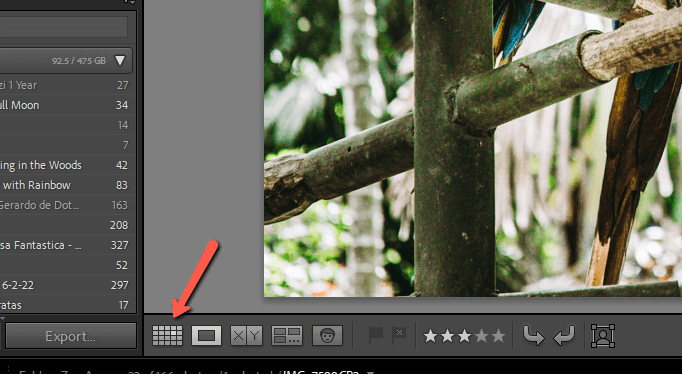
Dema ku şebek vedibe, hûn ê wêneyên di peldanka xweya çalak an berhevoka xwe de bi rengek torê têne xuyang kirin bibînin. Di heman demê de hûn dikarin heman wêneyan di xêzek fîlimê de li seranserê jêrîn jî bibînin.
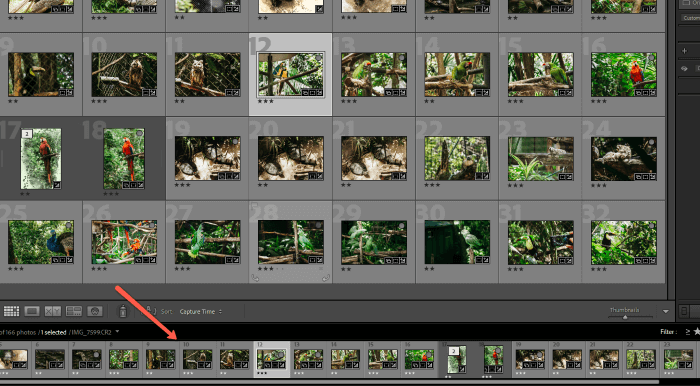
Heke hûn di torê de cîh bêtir dixwazin, hûn dikarin stripek fîlimê neçalak bikin. Li ser tîra li navenda jêrîn a dîmendera xwe bikirtînin da ku şûreya fîlimê were girtin û jêbirin.
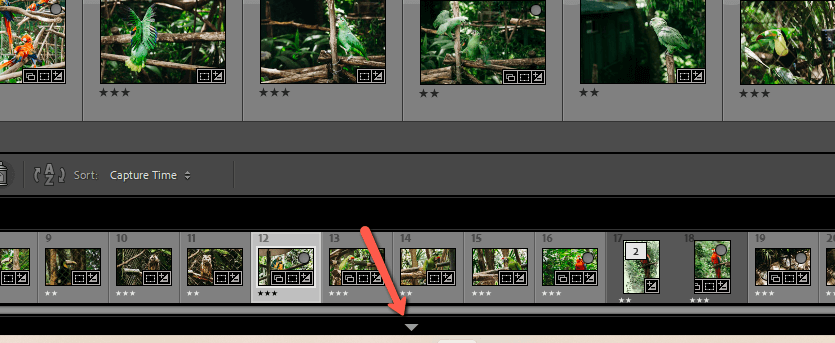
Kurtebirên klavyeyê yên ku me diyar kirine bikar bînin da ku wêneyên xweyên xwestî yên di torê de hilbijêrin. Shift ji bo wêneyên li pey hev, Ctrl an Ferman ji bo ne-yên li pey hev.
Modulên Lightroom yên Din
Tu yek ji modulên Lightroom-ê yên din ji bo dîtina wêneyan vê tora kêrhatî tune. Lêbelê, wan hemî li binê fîlimê heye. Ger hewce be, wê bi tîrê ve bihejînin.
Hûn dikarin bi heman kurtebirên ku me behs kirî wêneyan ji fîlimê hilbijêrin. Bi mişka xwe ya ku li ser şibaka fîlimê disekine, dakêşin da ku ber bi rastê ve bigerin û bigihîjin hemî wêneyan.
Meriv Çawa Gelek Wêneyan Hilbijêre ku Di Lightroom-ê de Import bike
Hilbijartina wêneyan li ser ekrana importê jî hinekî cûda xuya dike. Ev cîhek girîng e ku meriv fêr bibe ka meriv çawa çend wêneyan hildibijêre ji ber ku hema her gava ku hûn têkevin Lightroom-ê hûn ê hewceyê vê hîleyê bikin.
Gavê 1: Di modula Pirtûkxane de , pêl bişkoka Import li nêzî binê çepê ya ekranê bike.
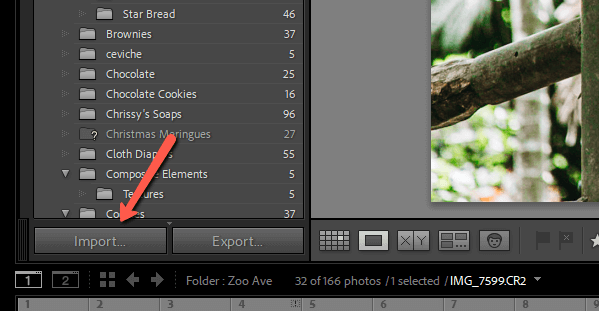
Li milê çepê yê ekranê, peldanka ku hûn dixwazin wêneyan jê derxînin hilbijêrin.
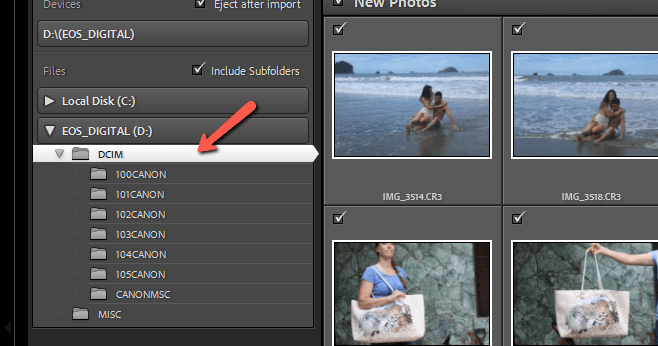
Wêneyên ku jixwe li Lightroom-ê nehatine îtxalkirin, dê bi nîşaneyên li quncikên jorîn ên çepê di torê de xuya bibin. Nîşana kontrolê nîşan dide ku wêne ji bo îtxalkirina Lightroom-ê hatiye hilbijartin.
Heke hûn dixwazin tenê wêneyên taybetî derxînin, pêl bişkoka Lêveke Hemû li nêzî binê ya ekran.
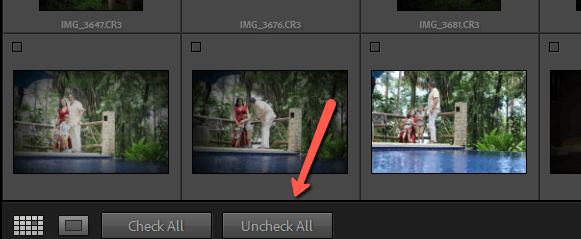
Gavek 2: Wêneyên ku hûn dixwazin wekî her carê têxinê hilbijêrin. Bihêle Shift ji bo bijartina wêneyên li pey hev û Ctrl an Ferman ji bo ne li pey hev.Hilbijartinan.
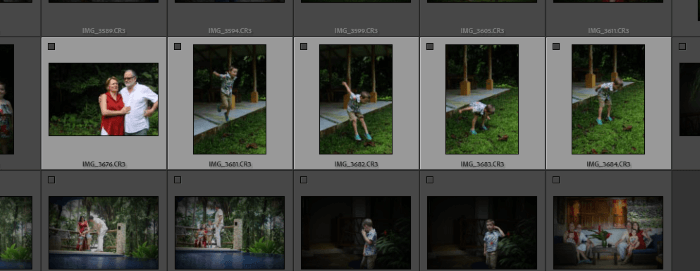
Lêbelê, ger hûn li vir rawestin, dema ku hûn bişkoja Import pêl bikin, ev wêne dê neyên şandin Lightroom-ê. Pêdivî ye ku wêne li quncika çepê ya jorîn nîşanek kontrolê hebe.
Li ser her yek ji wêneyên xwe yên hilbijartî qutiya piçûk bikirtînin û hemî wêneyên hilbijartî dê nîşanek bistînin.
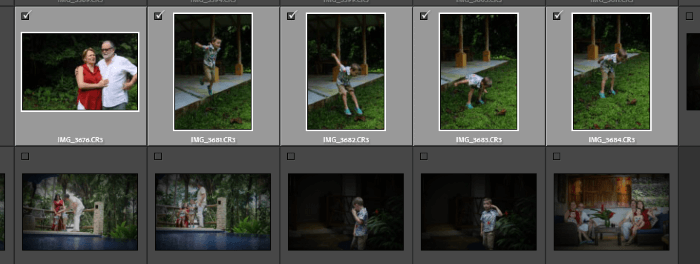
Gavê 3: Bişkojka Import bike Bişkojka li milê rastê, û hemî wêneyên weyên hilbijartî dê di Lightroom-ê de bêne şandin.
Super hêsan, rast?
Lightroom ji wênekêşan re pir hêsan dike ku bi yekcarî bi hejmareke mezin wêneyan re bixebitin. Jixwe, hin ji me bi yekcarî bi sedan wêneyan dixebitin û berhevokên çend hezar wêneyan îdare dikin. Pêdiviya me bi hemû alîkariyê heye ku em dikarin wan karan bi lez bikin!
Li Lightroom amûrên din ên alîkar meraq dikin? Dersa me ya li ser taybetmendiya rastkirina nerm binihêrin û careke din wêneyek rengînek xerîb çap nekin!

